用CDR如何制作书刊页面?
用CDR如何制作书刊页面?学习段落文本的输入与编辑,掌握段落文本框的基本调整、文本的格式化、排版设置等操作,一起来看看吧。
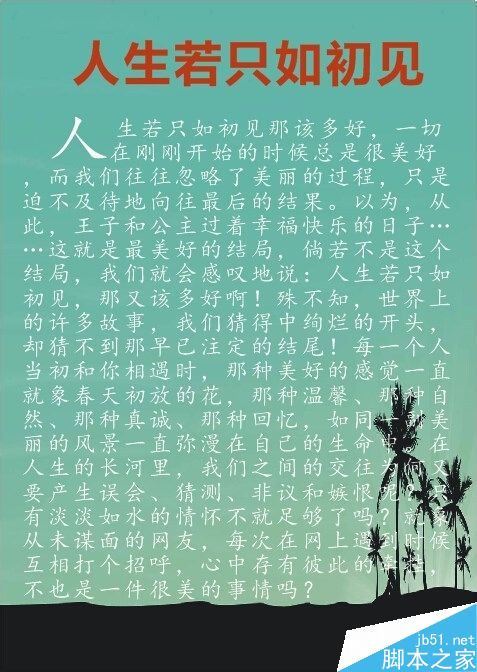
步骤1
制作书刊页面背景
(1)打开CorelDRAW X4,新建文件。属性栏中【纸张类型/大小】项设置为A4。

输入文本
(1)选择【文本工具】,在工作区中适当位置单击,插入光标并输入文本,即书刊页面标题“人生若只如初见”。
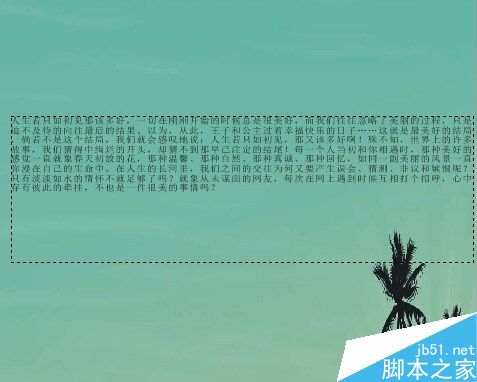
文本格式化
(1)选择【挑选工具】 ,选中美术文本“人生若只如初见”,设置字体为“微软雅黑”,字号为60pt。
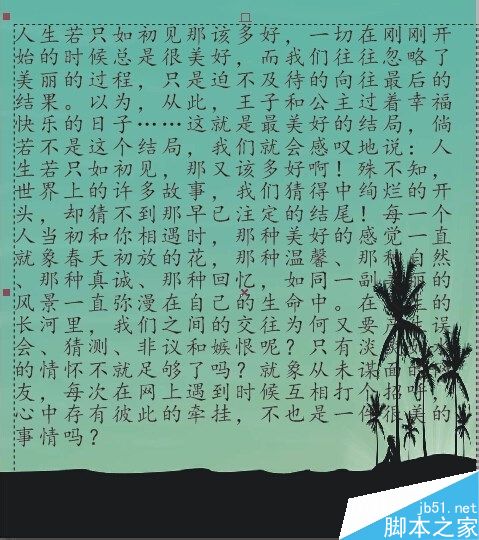
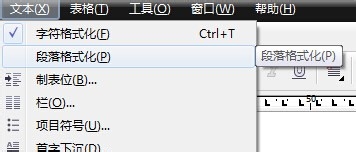
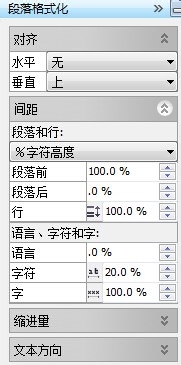


(4)调整文本的颜色如下图。
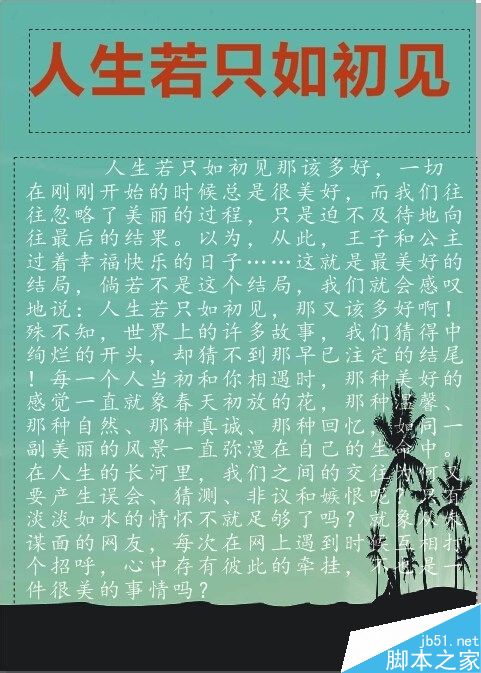
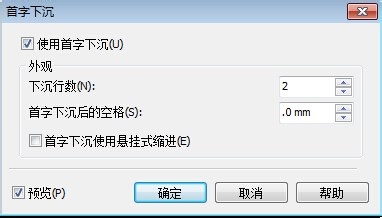
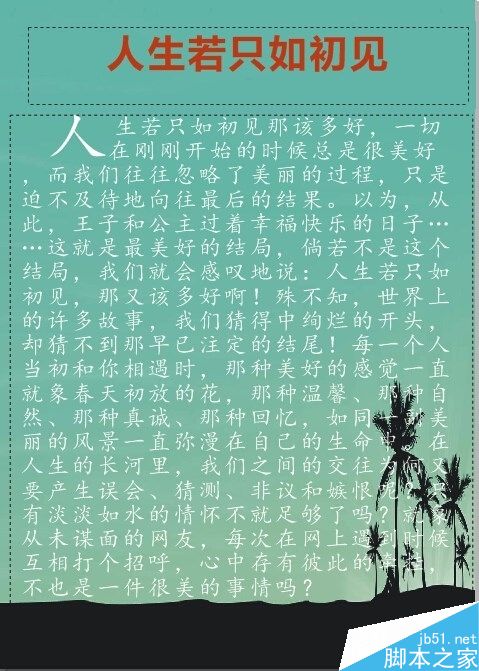
(6)去掉文本框。执行“文本→段落文本框…”命令,去掉“显示文本框”前的对勾即可。最终效果如下右图。
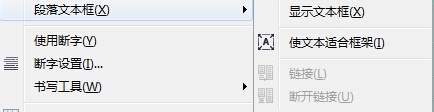
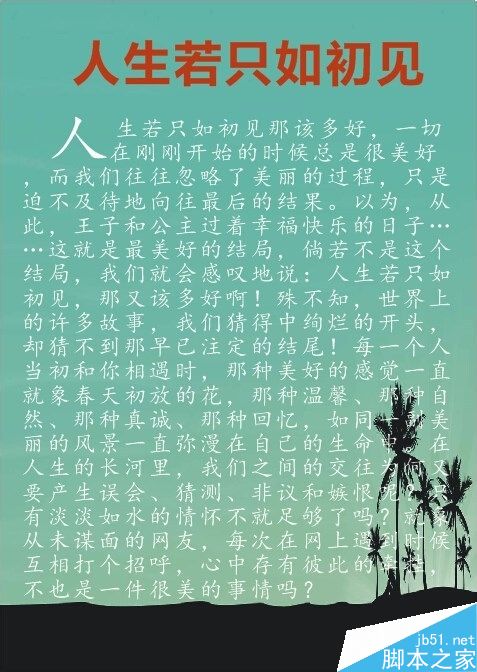
以上就是用CDR如何制作书刊页面方法介绍,操作很简单的,大家按照上面步骤进行操作即可,希望能对大家有所帮助!
-
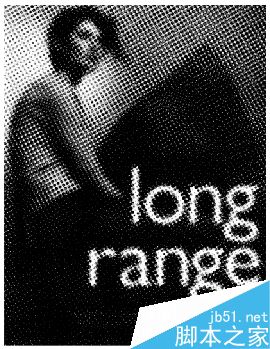
在CDR中给图片添加半调网屏艺术效果
2022-10-26 2
-
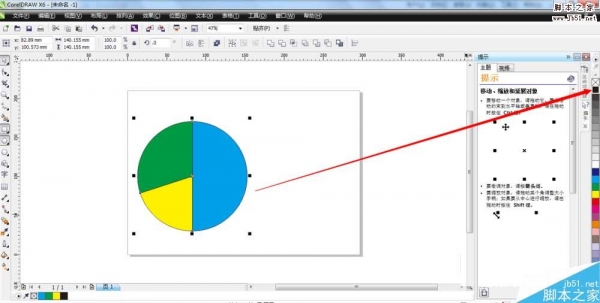
CDR给饼形图填色与去轮廓
2022-10-26 4
-
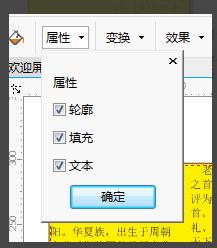
cdr文本属性滴管功能怎么使用?
2022-10-26 5
-
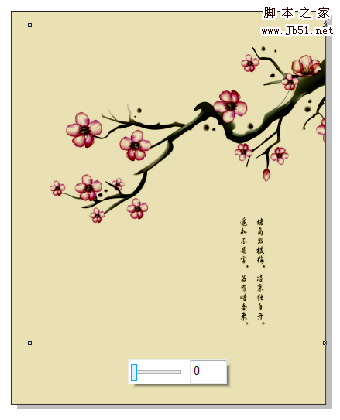
在CDR软件中制作正片叠底效果
2022-10-26 3
-
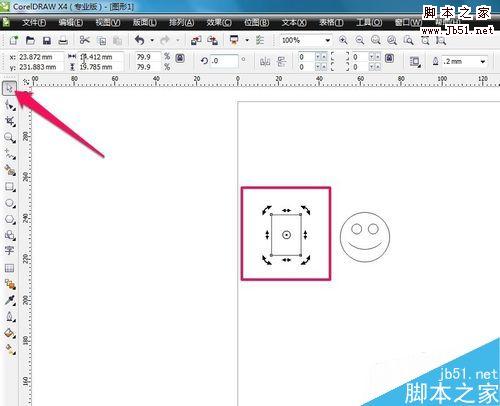
cdr中图形的倾斜及旋转变形介绍
2022-10-26 5
-

CDR怎么画中国结图形?
2022-10-26 2
-
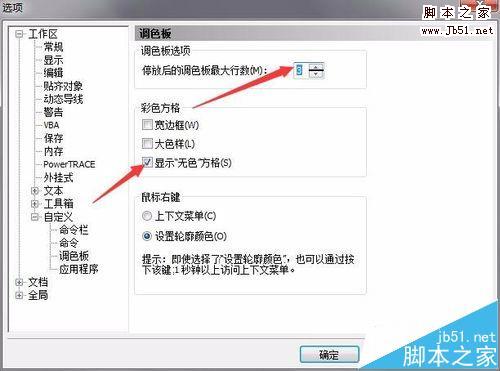
cdr打开文件颜色显示不正常该怎么办?
2022-10-26 45
-
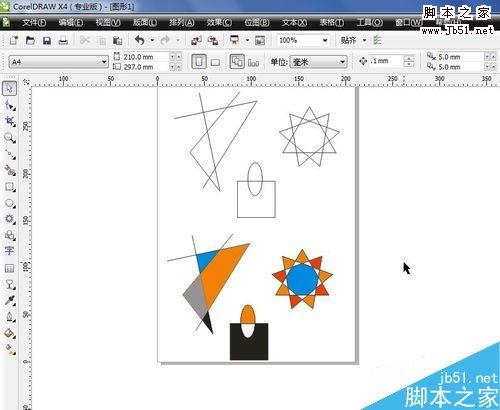
cdr智能填充怎么用?cdr巧用智能填充工具方法
2022-10-26 3
-
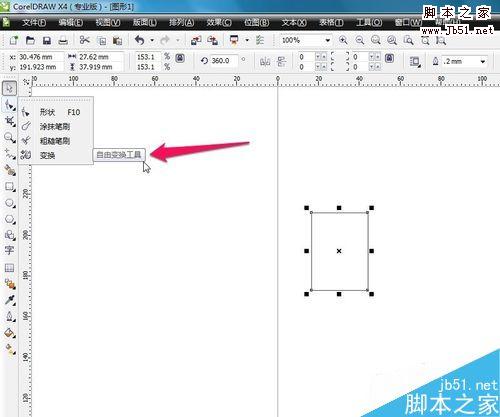
cdr中自由变换工具使用方法介绍
2022-10-26 6
-

cdr中怎么编辑excel表格?
2022-10-26 9
-

在CDR如何插入特殊符号字符?
2022-10-26 14
-
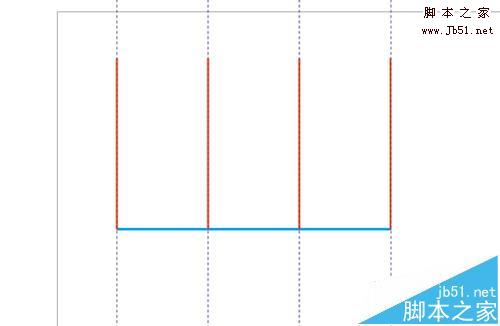
cdr怎么使用调和工具将一条线段奇数等分?
2022-10-26 10
-
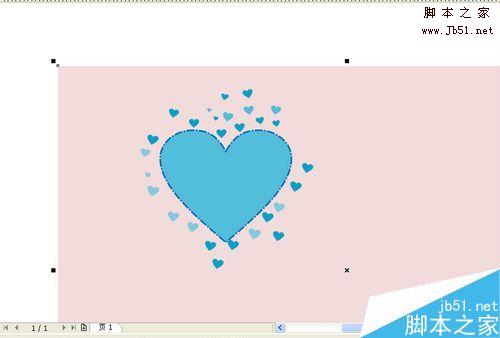
CDR绘制可爱的心形图片
2022-10-26 2
-
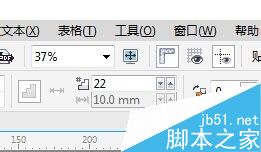
cdr制作一张独特的信纸并打印在A4纸上
2022-10-26 2
-
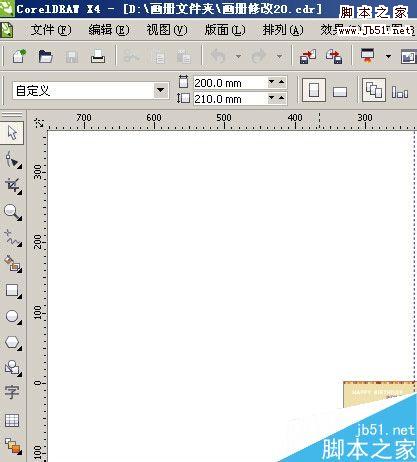
CDR把文字全部转曲线步骤图解
2022-10-26 8
-
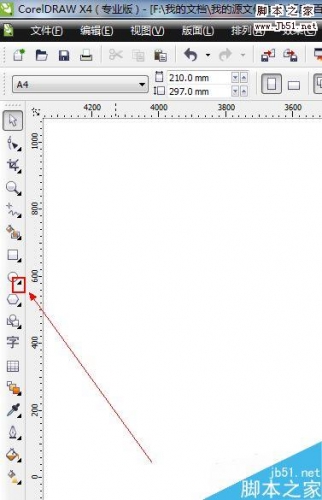
CDR中3点椭圆工具使用方法介绍
2022-10-26 5
-
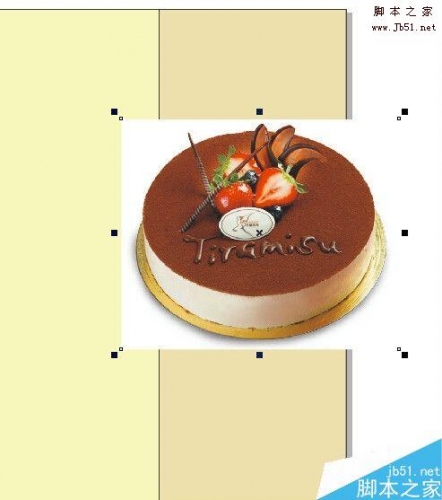
cdr制作白底图片正片叠底效果
2022-10-26 2
-
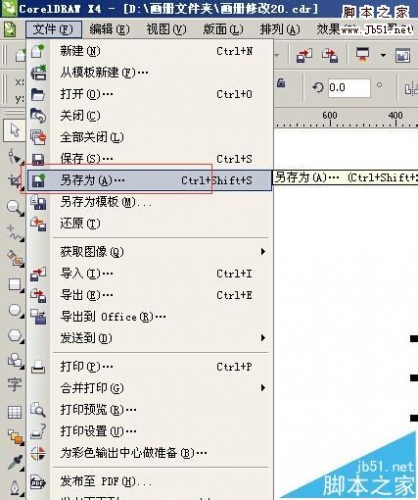
CDR文字怎么全部转曲? cdr文字全部转曲的教程
2022-10-26 10
-

CDR中怎么调整图形的明亮度呢?
2022-10-26 10
-
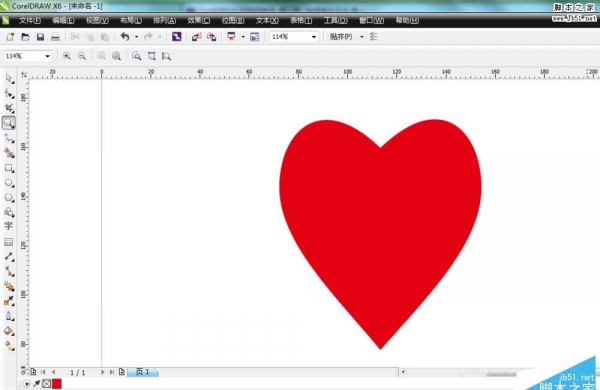
cdr画一个漂亮的心形红心图案
2022-10-26 3
-

CDR设计2015新年快乐海报
2022-10-26 4